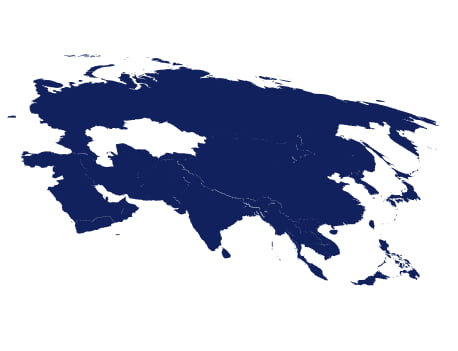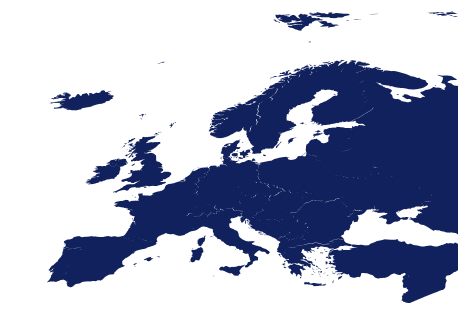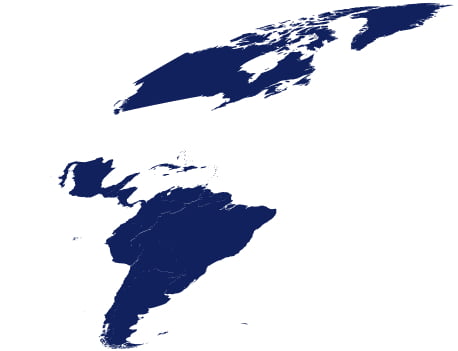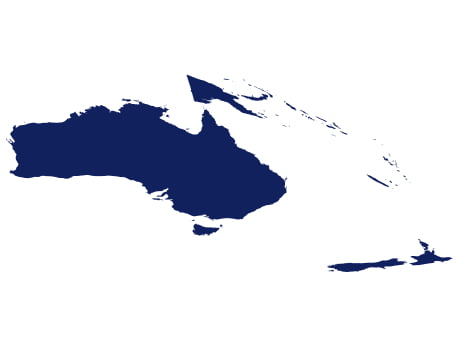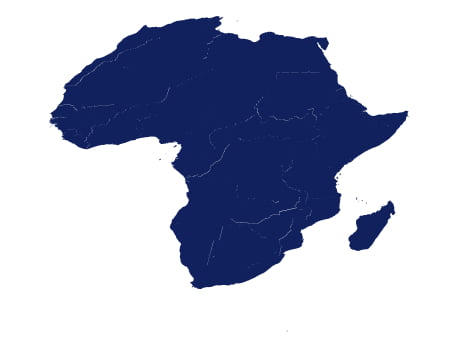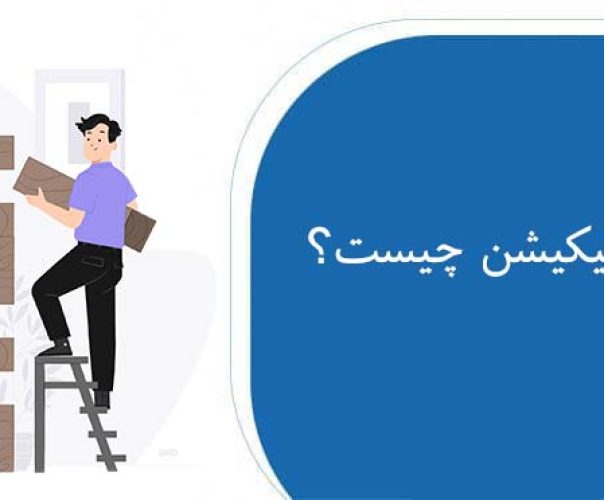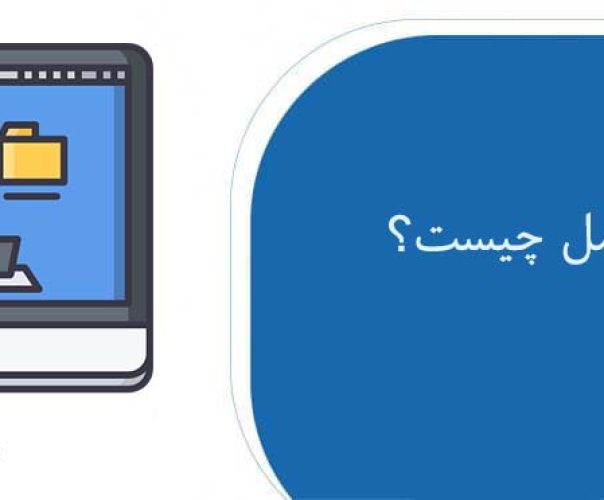چگونه در IIS6 یک سرور مجازی یا سایت جدید بسازیم؟ شما می توانید یک کامپیوتر با سرور ویندوز ۲۰۰۳ را به گونه ای به عنوان هاست برای چند سایت پیکربندی کنید که هر سایت کاملاً از سایت دیگر جدا بوده و محتوا و مجوزهای جداگانه ای برای خود داشته باشد. برای ساخت یک سرور مجازی ، یک سایت جدید را در پوشه content مورد نظرتان طراحی می کنید. این پوشه می تواند بر روی کامپیوتر محلی و یا در جایی خارج از آن قرار داشته باشد.
سرور مجازی بر مبنای ترکیب سه پارامتر زیر تعریف می شوند:
- آدرس IP اختصاص یافته به وب سایت
- شماره ی پورت TCP اختصاص یافته به وب سایت
- نام هاست اختصاص یافته به وب سایت

از آنجا که هر سرور مجازی پارامترهای مختص به خودش را دارد ، می توان چند سرور را به صورت هم زمان در IIS6 راه اندازی و اجرا کرد. به عنوان مثال ، شما می توانید با دادن نام هاست انحصاری به چند وب سایت که همگی با یک آدرس IP طراحی شده و از پورت TCP شماره ی ۸۰ به صورت پیش فرض استفاده می کنند ، همه ی آنها را هم زمان داشته باشید و اجرا کنید.
ساختن یک پوشه Web Content
برای ساختن یک پوشه ی جدید که بتوانید محتوای وب سایت را در آن ذخیره کنید ، به ترتیب زیر عمل کنید:
- Windows Explorer را باز کنید.
- در لیست پوشه ها بر روی نام پوشه ای که می خواهید پوشه ی جدید را داخل آن بسازید، مثلاً پوشه ی Inetpub ، کلیک کنید
- در منوی File گزینه ی New را انتخاب کرده و سپس بر روی گزینه ی folder کلیک کنید.
- نام دلخواه را برای پوشه نوشته و سپس کلید Enter را فشار دهید. توجه داشته باشید که برای حفظ هر چه بیشتر امنیت ، این پوشه را در root Folder نسازید.
- از Windows Explorer خارج شوید.
مراحل ساختن سرور مجازی در IIS6
- بر روی منوی Start کلیک کنید
- نشانه گر را بر روی Administrative Tools قرار داده و سپس بر روی Internet Information Service Manager ( IIS6 Manager ) کلیک کنید.
- در نمای درختی، ServerName را باز کرده و بر روی گزینه ی Web Site کلیک راست کنید، نشانه گر را بر روی کلمه ی New برده و بر روی گزینه ی Web Site کلیک کنید. با این کار برنامه ی Web Site Creation Wizard شروع به کار می کند.
- بر روی گزینه یNext کلیک کنید.
- در صفحه ی Web Site Description در Description Box شرحی برای Web Site مورد نظر نوشته و سپس بر روی گزینه ی Next کلیک کنید.
در صفحه ی تنظیمات پورت و آدرس IP اقدامات زیر را انجام دهید:
- بر روی آدرس IP که می خواهید برای وب سایت استفاده کنید ، کلیک کرده و آن آدرس IP را در Box مربوطه وارد کنید.
- توجه داشته باشید که اگر بر روی گزینه ی (not assigned) کلیک کنید. سرور مجازی به تمام آدرسهای IP که به دیگر سرورهای مجازی اختصاص داده نشده اند ، پاسخ می دهد.
- اگر می خواهید پورتی غیر از پورت TCP شناره ۸۰ که به عنوان پیش فرض است ، استفاده کنید. نام پورت مورد نظر را در Box پورت مورد استفاده برای وب سایت وارد کنید.
- اگر می خواهید یک عنوان هاست مشخص را به سرور مجازی اختصاص دهید. عنوان هاست موردنظر را در Box عنوان هاست برای وب سایت وارد کنید .( داخل این Box به صورت پیش فرض کلمه None نوشته شده است. )
- بر روی گزینه Next کلیک کنید.
ادامه مراحل
- آدرس محل ذخیره ی پوشه ای که قبلاً ساخته اید را در محل Pathbox در صفحه ی Web Site Home Directory وارد کنید. به عنوان مثال : C:\InetPub\FolderName
- اگر مایل نیستید که امکان دسترسی بدون نام به سایت وجود داشته باشد ، با یک کلیک ، علامت (✓) را از کنار گزینه ی اجازه ی دسترسی بی نام به سایت بردارید و سپس بر روی گزینه ی Next کلیک کنید.
- در صفحه ی Web Site Access Permissions مجوزهایی که برای سایت می خواهید ، مشخص کنید و سپس بر روی گزینه ی Next و پس از آن بر روی گزینه ی finish کلیک کنید.
- نام وب سایت جدید در انتهای لیست وب سایتها در نمای درختی ظاهر می شود، حال برای ایجاد تغییر و یا اصلاح این وب سایت می توانید بر روی نام آن کلیک راست کرده و سپس گزینه ی Properties را انتخاب کنید. IIS6